De gedetailleerde gids voor het plaatsen van een afbeelding op een iTunes-nummer
iTunes wordt door velen veel gebruikt als een app waarmee je elk mediabestand kunt afspelen. Bovendien is het ook een grote hulp als het gaat om bestandsorganisatie en mediabeheer. Als je nummers wilt kopen, kun je er zelfs een krijgen van de iTunes Store.
Wat de gekochte nummers van iTunes aantrekkelijker maakt, is dat ze bij het downloaden worden geleverd met illustraties of albumhoezen. Als er tijdens het downloaden een fout is opgetreden en de covers lijken te ontbreken, heb je helaas het gevoel dat de tracks niet compleet zijn! En dus zou het handig zijn als je het weet hoe een afbeelding op een iTunes-nummer te plaatsen! Elk kunstwerk of omslag plaatsen dat je leuk vindt, is mogelijk.
Dus, als u dezelfde bent als de gebruiker hierboven die vraagt hoe u songillustraties aan iTunes kunt toevoegen, lees dan verder voor meer informatie over dit onderwerp. We zullen nu de gemakkelijke methode ervan blootleggen!
Artikel Inhoud Deel 1. Hoe voeg je artwork toe aan iTunes-nummers met behulp van je computer?Deel 2. Bonusinformatie: download iTunes- en Apple Music-nummers zonder problemenDeel 3. Overzicht
Deel 1. Hoe voeg je artwork toe aan iTunes-nummers met behulp van je computer?
In dit deel zullen we ons concentreren op het plaatsen van een afbeelding op een iTunes-nummer als u uw Windows- of Mac-computer gaat gebruiken. Om geschikte afbeeldingen te vinden, gaat u naar de website van de band, de website van het platenlabel, Google Afbeeldingen of Amazon. De gedetailleerde gids is hieronder gemarkeerd ter referentie.
Stap 1. Start de iTunes-app op uw Windows- of Mac-pc. Aan de linkerkant van het scherm ziet u verschillende opties. Kies de optie "Nummers".
Stap 2. Alle nummers in uw iTunes-bibliotheek worden weergegeven. Zoek de track die geen artwork of hoes heeft. Selecteer het en kies vervolgens "Info ophalen".
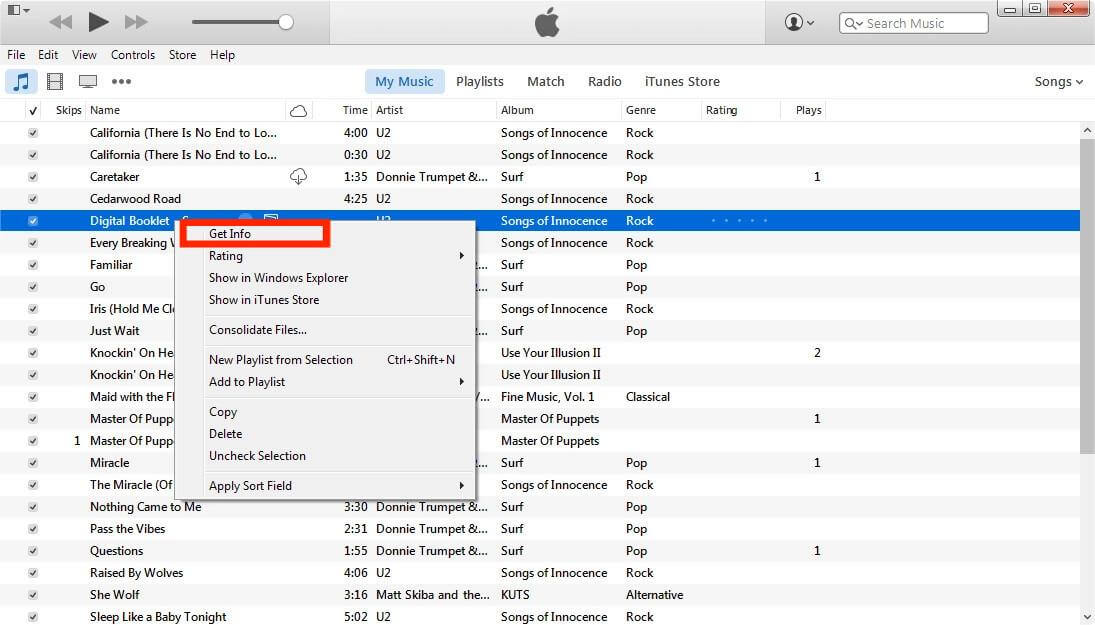
Stap 3. Tik daarna op het menu "Artwork" en kies vervolgens een afbeelding uit de map van je pc door op "Artwork toevoegen" te tikken.
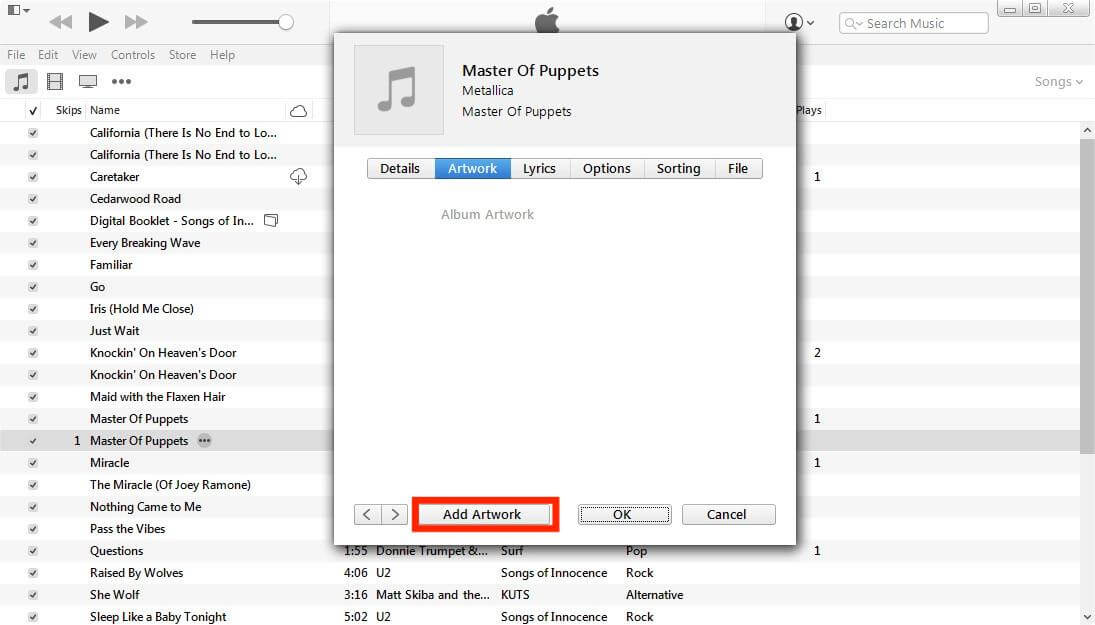
Stap 4. Tik op de knop "OK" om de aangebrachte wijzigingen op te slaan.

En dat is het! Zo zet u een afbeelding op een iTunes-nummer met uw pc!
Synchroniseer de wijzigingen met uw iPhone
Nu heb je geleerd hoe je een afbeelding op een iTunes-nummer kunt plaatsen. Om ervoor te zorgen dat het artwork van de nummers net zo goed wordt bijgewerkt als op je iPhone, wil je misschien de onderstaande stappen uitvoeren.
Stap 1. Sluit uw iPhone met een USB-kabel aan op uw computer.
Stap 2. Zodra uw iPhone door iTunes is herkend, ziet u het pictogram aan de linkerkant van het scherm. Tik het.
Stap 3. Kies uit de opties onder "Instellingen" "Muziek".
Stap 4. U moet ervoor zorgen dat de selectievakjes naast de opties "Muziek synchroniseren" en "Volledige muziekbibliotheek" moeten zijn aangevinkt.
Stap #5. U ziet de knop "Toepassen". Klik hier. Als de synchronisatie niet automatisch start, tikt u gewoon op de knop "Synchroniseren".
Deel 2. Bonusinformatie: download iTunes- en Apple Music-nummers zonder problemen
Dit gedeelte van het artikel bevat alleen bonusinformatie, aangezien we in het eerste deel al hebben besproken hoe je een afbeelding op een iTunes-nummer kunt plaatsen.
Als u al uw iTunes- en Apple Music-nummers toegankelijk wilt houden op elk apparaat dat u bezit, moet u ervoor zorgen dat ze vrij zijn van bescherming en worden geconverteerd naar gangbare indelingen die op bijna alle apparaten kunnen worden afgespeeld. In dit geval moet u vertrouwen op betrouwbare tools zoals de TunesFun Apple Music Converter.
De TunesFun Apple Music Converter kan het doen Apple Music DRM-verwijdering verwerk en transformeer de nummers naar formaten zoals MP3, FLAC, WAV en andere ondersteunde formaten, waardoor de nummers op elk apparaat kunnen worden afgespeeld. Dat kan bijvoorbeeld stream geconverteerde Apple Music-nummers op Linux, Windows-computers, Alexa, PS4 en meer mediaspelers.
Het is snel en maakt batchconversie mogelijk met behoud van de oorspronkelijke kwaliteit, metadata-informatie en ID-tags van de nummers. U kunt deze app op uw Windows- of Mac-computer laten installeren, aangezien deze door beide besturingssystemen wordt ondersteund.
Als je van het streamen van audioboeken houdt, kun je dit naast het bovenstaande ook gebruiken om Audible-boeken te transformeren. Om de TunesFun Apple Music Converter bij het converteren en downloaden van beveiligde iTunes- en Apple Music-nummers, kunt u naar het onderstaande verwijzen.
Probeer het gratis Probeer het gratis
Stap 1. Bekijk en selecteer de nummers die moeten worden geconverteerd zodra de app is geïnstalleerd en gestart op uw computer. Nogmaals, aangezien deze tool batchconversie ondersteunt, kun je bundels nummers selecteren die in één keer moeten worden verwerkt.

Stap 2. Definieer een te gebruiken uitvoerindeling uit de lijst met ondersteunde uitvoerindelingen. Als u klaar bent, kunt u ook met de muis over het onderste gedeelte van het scherm gaan om alle andere uitvoerparameteropties te bekijken en te bekijken. Die kunnen naar wens worden gewijzigd. Vergeet niet een uitvoermaplocatie in te stellen om te gebruiken.

Stap 3. Tik op het menu "Converteren" dat zich net onderaan de pagina bevindt om de app de conversie van de geselecteerde nummers te laten starten. Het DRM-verwijderingsproces wordt tegelijkertijd ook door de app uitgevoerd.

Verwacht binnen een paar minuten dat je de getransformeerde Apple Music- of iTunes-nummers op je computer hebt opgeslagen. Ze zijn al DRM-vrij en dus kunt u ze overal openen waar u maar wilt.
Deel 3. Overzicht
Het is te gemakkelijk om te leren en het proces te volgen om een afbeelding op een iTunes-nummer te plaatsen. Als u in de toekomst de foutmelding 'Ontbrekende illustraties' tegenkomt, kunt u deze handleiding gebruiken om dit op te lossen. Bovendien, als u Apple Music- of iTunes-nummers voor altijd wilt opslaan op elk apparaat dat u graag gebruikt, vergeet dat dan niet TunesFun Apple Music Converter kan je goed helpen!
laat een reactie achter